Come guardare i video su PS5 da USB
Aggiornato 2023 di Marzo: Smetti di ricevere messaggi di errore e rallenta il tuo sistema con il nostro strumento di ottimizzazione. Scaricalo ora a - > questo link
- Scaricare e installare lo strumento di riparazione qui.
- Lascia che scansioni il tuo computer.
- Lo strumento sarà quindi ripara il tuo computer.
Dalla PS5 possiamo fare molte cose, e non è un segreto che sia una delle console più complete sul mercato. Grazie ad esso abbiamo la possibilità di giocare fisicamente a migliaia e migliaia di giochi ma possiamo farlo anche online grazie al suo servizio PSN ..
Ma la PS5 non è semplicemente una console per giocare, ma offre anche altri tipi di funzioni come la possibilità di entrare nelle applicazioni e guardare i contenuti ad esempio su Netflix o Amazon Prime. Ma oltre a questo, un'altra opzione che la PS5 ci offre è la possibilità di guardare i video che abbiamo archiviato su una USB direttamente sul televisore.
Se vuoi sapere come fare, di seguito ti mostriamo tutti i passaggi che devi seguire per poter guardare i video da una USB su PS5 ..
Guarda i video su PS5 da USB
Qui ti mostriamo tutti i passaggi che devi seguire per sapere come guardare i video su PS5 da una USB.
Note importanti:
Ora è possibile prevenire i problemi del PC utilizzando questo strumento, come la protezione contro la perdita di file e il malware. Inoltre, è un ottimo modo per ottimizzare il computer per ottenere le massime prestazioni. Il programma risolve gli errori comuni che potrebbero verificarsi sui sistemi Windows con facilità - non c'è bisogno di ore di risoluzione dei problemi quando si ha la soluzione perfetta a portata di mano:
- Passo 1: Scarica PC Repair & Optimizer Tool (Windows 11, 10, 8, 7, XP, Vista - Certificato Microsoft Gold).
- Passaggio 2: Cliccate su "Start Scan" per trovare i problemi del registro di Windows che potrebbero causare problemi al PC.
- Passaggio 3: Fare clic su "Ripara tutto" per risolvere tutti i problemi.
La prima cosa che dovresti fare è copiare i video che vuoi riprodurre sulla PS5 in una cartella e non incollarli direttamente sull'USB.
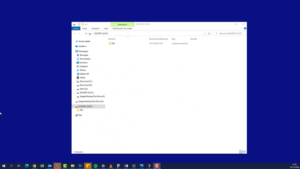
La prossima cosa che dovresti fare è inserire l'USB sulla console. Ora devi entrare nella PS5 e fare clic su 'Content Gallery'

Adesso devi cliccare in alto sulla scheda USB, e vedrai le cartelle che hai creato con i video.
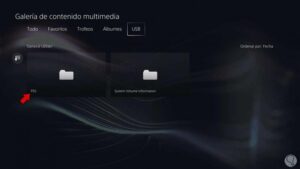
Se vai nella cartella, sarai in grado di vedere i video che hai copiato al suo interno. Seleziona quello che vuoi riprodurre.

Finalmente vedrai come inizia la riproduzione del video su PS5.

In questo in questo modo sarai in grado di vedere tutti quei video che desideri sulla tua PS5 in modo semplice e veloce.

